الخطأ هو خطأ في النظام يجب إصلاحه لاستعادة التشغيل الصحيح لبرنامج أو نظام. يمكن أن تكون أسباب ظهور الأخطاء مختلفة جدًا. الأكثر شيوعًا هي تعارضات التطبيقات ونقص التشخيص في الوقت المناسب.
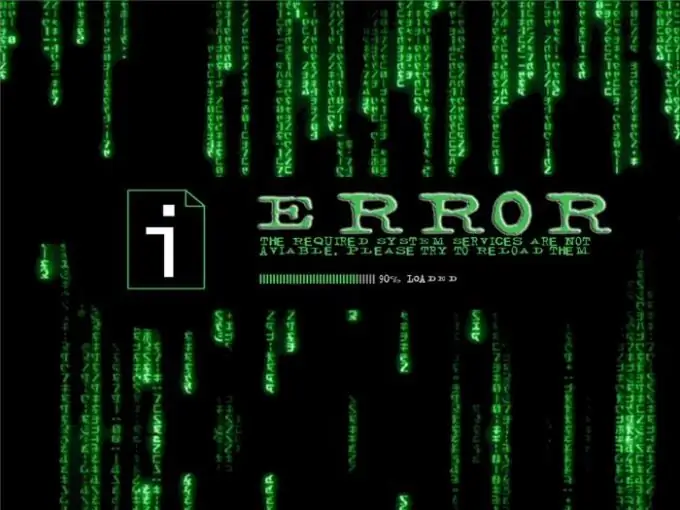
تعليمات
الخطوة 1
تحقق من وجود الخلل ثم إصلاحه. استخدم الأدوات القياسية لتحديد الأخطاء. أي نظام تشغيل مزود ببرنامج خاص مصمم للخدمة الذاتية والحفاظ على التشغيل الصحيح. قم بفحص سريع. انقر نقرًا مزدوجًا فوق زر الماوس الأيسر على أيقونة "جهاز الكمبيوتر" على سطح المكتب.
الخطوة 2
انقر بزر الماوس الأيمن على محرك أقراص النظام. حدد خصائص من قائمة السياق. ستظهر نافذة. حدد علامة التبويب "الخدمة". ثم انقر فوق الزر "فحص القرص بحثًا عن أخطاء". الفحص السريع لا يستغرق وقتًا طويلاً. في بعض الحالات ، يمكن لهذه الأداة حل مشكلات النظام الخطيرة. لكن الخوض في فحص سريع ، كما هو الحال في الأداة النهائية ، لا يستحق كل هذا العناء.
الخطوه 3
قم بإلغاء تجزئة قرص النظام. هذه أداة نظام تشغيل قياسية تتيح لك تشغيلها. يتيح لك هذا الإجراء إصلاح الأخطاء ، ولكن ضع في اعتبارك أن الأمر يستغرق وقتًا أطول قليلاً من الفحص السريع.
الخطوة 4
لإجراء إلغاء التجزئة ، انقر بزر الماوس الأيمن على أيقونة القرص الذي تريده ، في قائمة السياق ، حدد "خصائص" ، ثم علامة التبويب "الخدمة". انقر فوق الزر "تشغيل إلغاء التجزئة".
الخطوة الخامسة
قم بتحديث نظام التشغيل الخاص بك. يمكن أن يتسبب نظام التشغيل الذي لم يتم تحديثه لفترة طويلة ، خاصة عندما يتعلق الأمر بنظام التشغيل Windows XP ، في ظهور أخطاء. يرجى تحديث النظام على الموقع الرسمي ، فقد يصلح الأخطاء. أيضًا ، يجب اعتبار تعارض التطبيق هو السبب الرئيسي لظهور الأخطاء. بعض البرامج ببساطة لا يمكن أن تتعايش بسلام. ينطبق هذا ، على سبيل المثال ، على برامج مكافحة الفيروسات والبرامج الأخرى التي تؤدي وظائف مماثلة. لن يكون من الممكن إصلاح الأخطاء من هذا النوع باستخدام أدوات البرامج. اختر تطبيقًا واحدًا يخدم الغرض منه على أفضل وجه. تحذف الثانية. أعد تشغيل جهاز الكمبيوتر الخاص بك.






